Django Install
Python 가상환경 (VirtualEnv) 설정
VSCODE가 설치되었다는 가정하에서 Django-Blog 프토젝트 폴더를 만든다.
mkdir Django-Blog
cd Django-Blog
code .
다음과 같이 VirtalEnv를 설정한다.
VSCODE에서 Python VirtualEnv 실행하기
vscode에서 black, pylint 적용
black은 파이썬 코드 스타일(pep8)을 자동으로 적용하게 해주는 패키지이다. pylint는 코드 스타일이 맞지 않거나 오류가 있는 경우 알려주는 역할을 한다.
pip install black
pip install pylint
.vscode 폴더안의 setting.json에 다음을 추가한다.
.vscode/setting.json
{
"python.formatting.provider": "black",
"python.formatting.blackArgs": [
"--line-length",
"100"
],
"editor.formatOnSave": true,
"python.linting.pylintEnabled": true,
"python.linting.enabled": true,
"python.linting.lintOnSave": true,
}
참고로 VSCODE의 Extension에서 Django를 설치했을 때 Django 플러그인 모드에서 VScode에서 emmet 기능이 제대로 되지 않을 경우 setting.json에 다음을 추가한다.
"files.associations": {
"**/templates/*.html": "django-html"
},
"emmet.includeLanguages": {"django-html": "html"},
Django 설정
django를 설치한다.
pip install django
django project는 다음과 같이 생성한다. 여기서는 blog라는 프로젝트를 생성하였다.
django-admin startproject [프로젝트명]
django-admin startproject blog
cd blog
python manage.py migrate
관리자를 생성한다. username, email, password를 입력한다
python manage.py createsuperuser
실행해 본다.
python manage.py runserver 127.0.0.1:7000
http://127.0.0.1:7000/에 접속하면 다음의 화면이 나올 것이다.
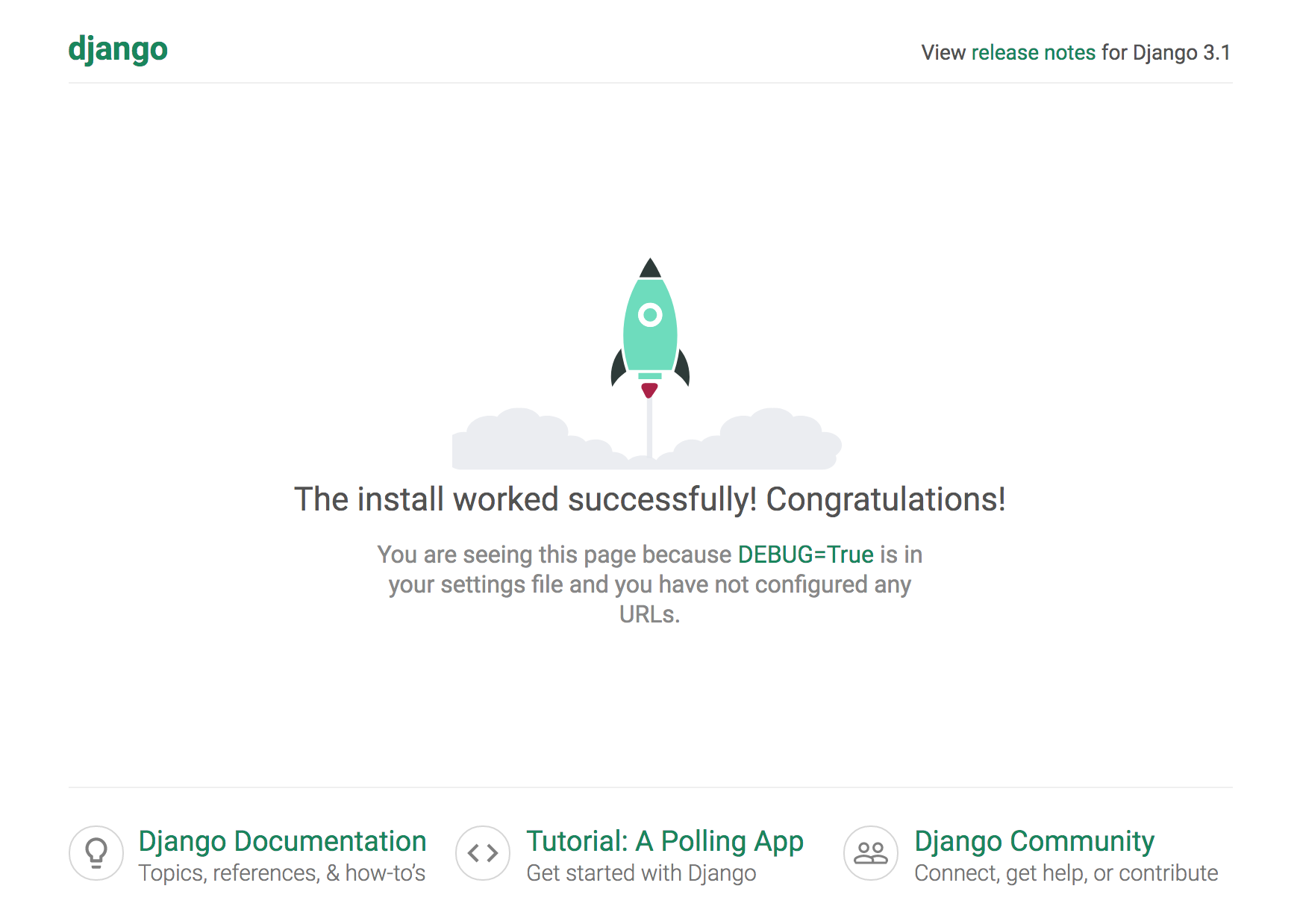
다음 : Django Setting